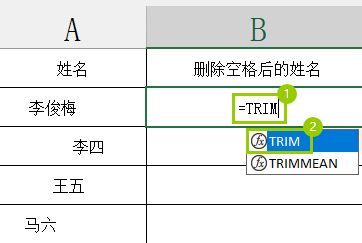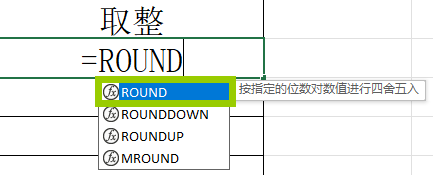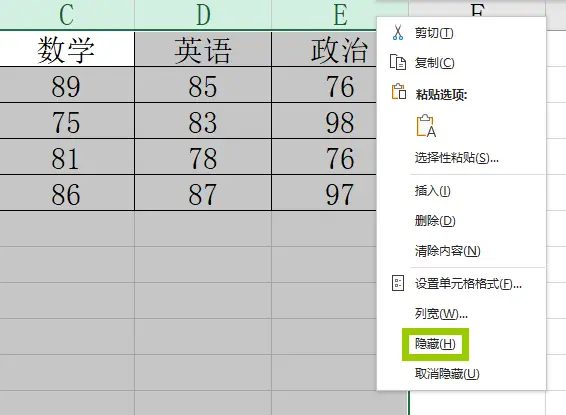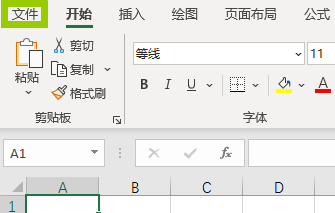目录
概述
Excel中如何批量自动求和?本教程将为大家解答。
操作环境
系统:Windows10 软件:Excel
操作步骤
1.打开Excel表格文件,选择需要输出结果的单元格。
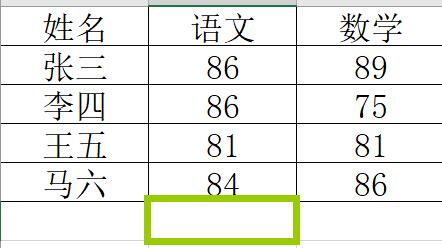
2.在上方菜单栏依次点选【公式】->【插入函数】。
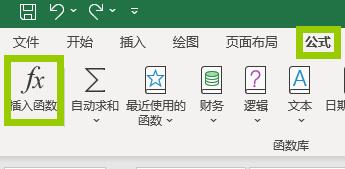
3.在【插入函数】窗口选择【常用函数】中的【SUM】函数,点击【确定】。
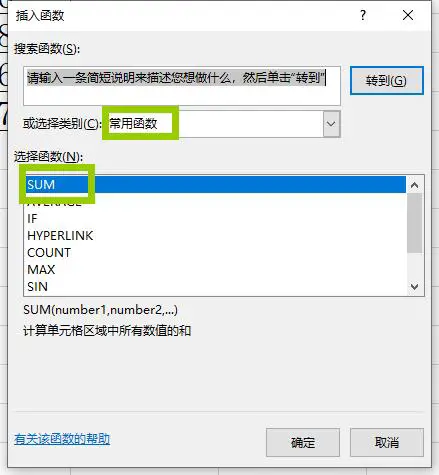
4.在【函数参数】窗口中在【SUM】函数的第一个参数【Number1】中刷选需要求和的数据。
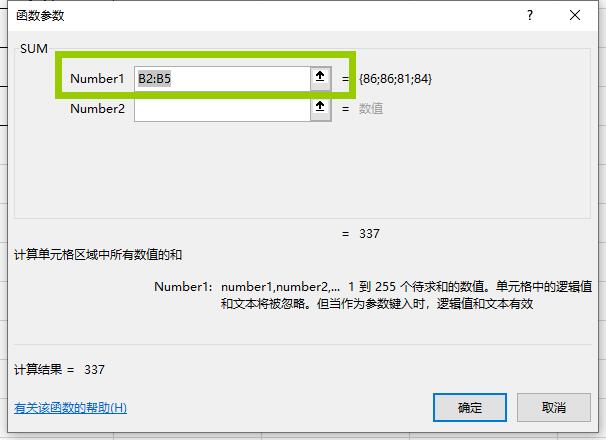
点击【确定】即可完成单列求和。
5.批量求和。
将鼠标指针悬浮到已经计算出求和结果的单元格的右下方,此时会出现一个黑色的十字符号,点击此十字符号横向拖拽即可。
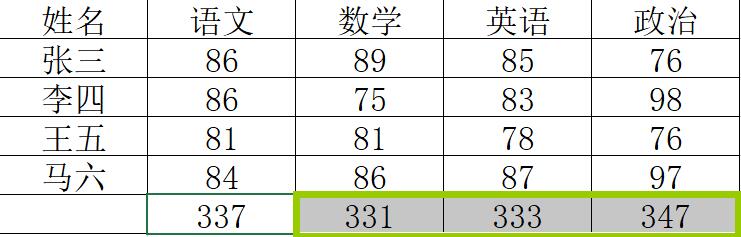
提示
- SUM函数为Excel中的常用函数也可以直接在单元格中输入“=SUM(A:B)”来求和,A和B为需要求和的数据范围。
- 在步骤二【插入函数】右边点击求和函数也可以进入【SUM】函数界面。